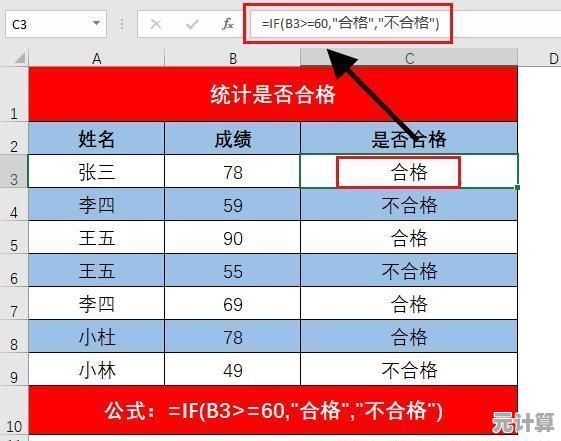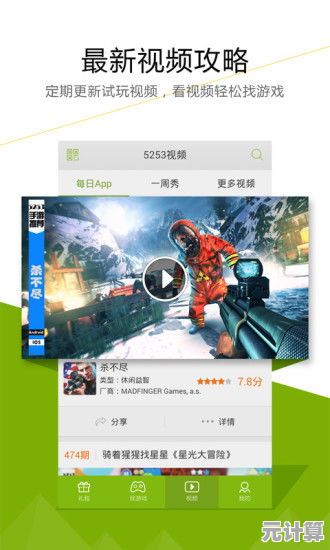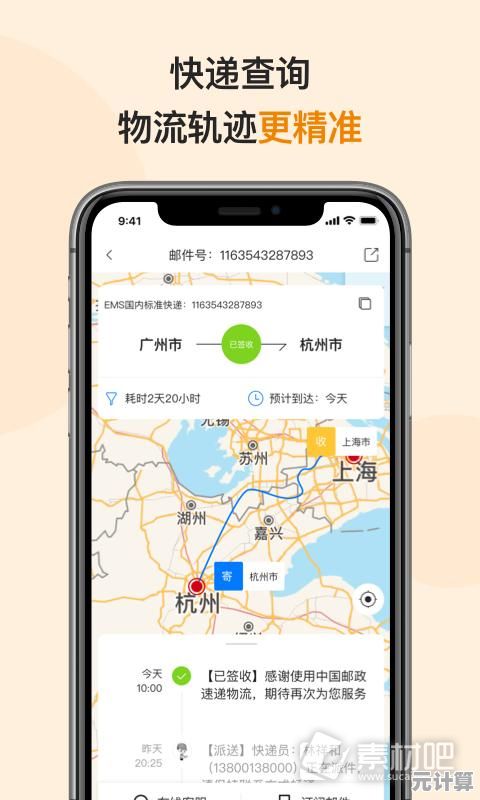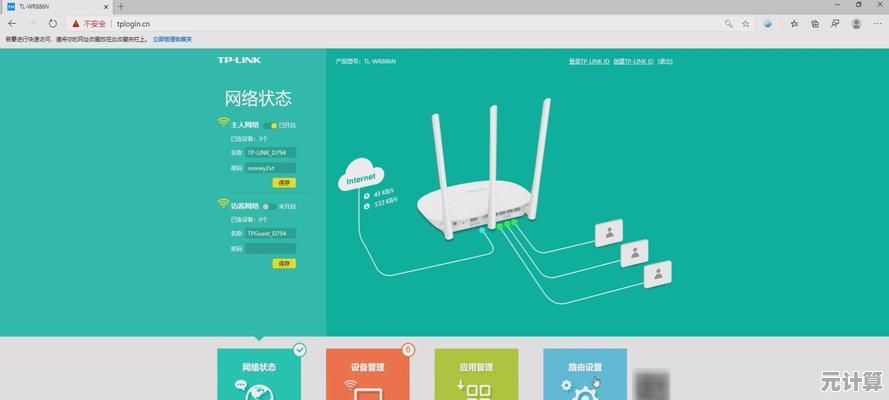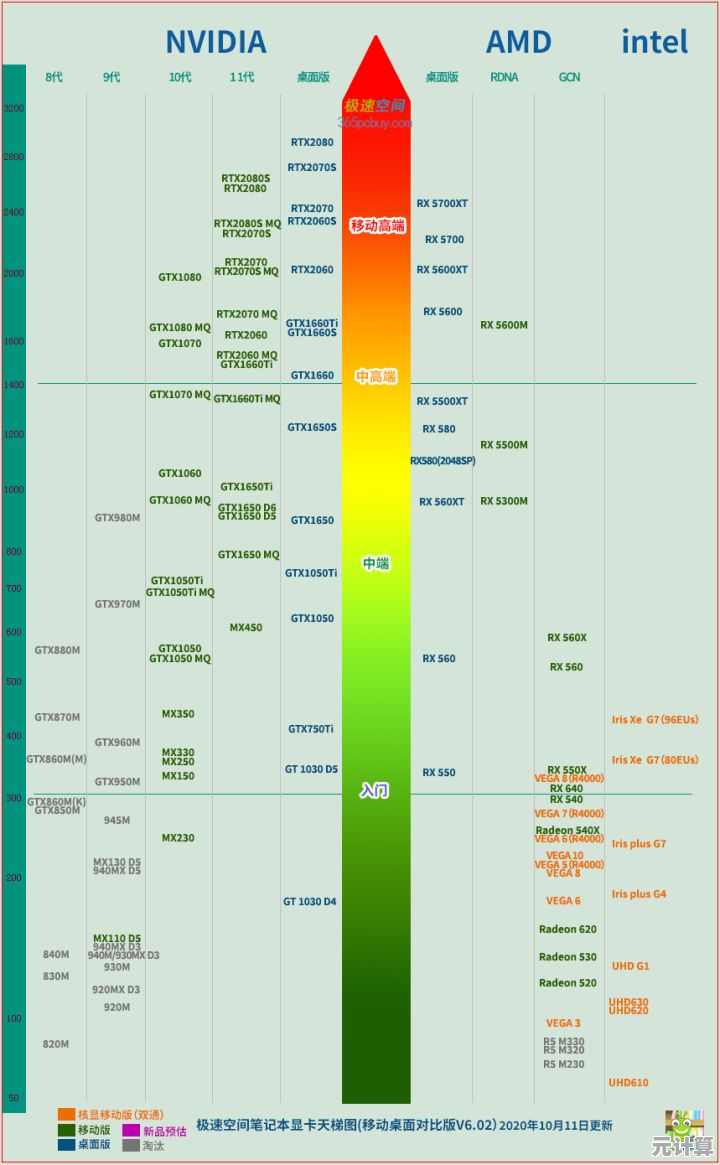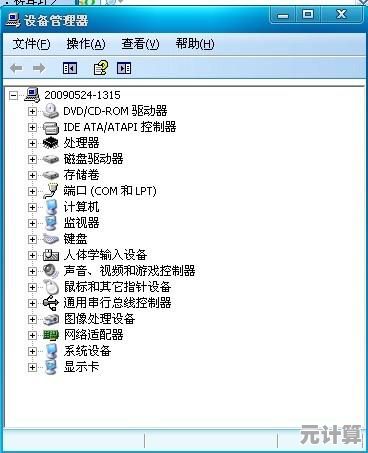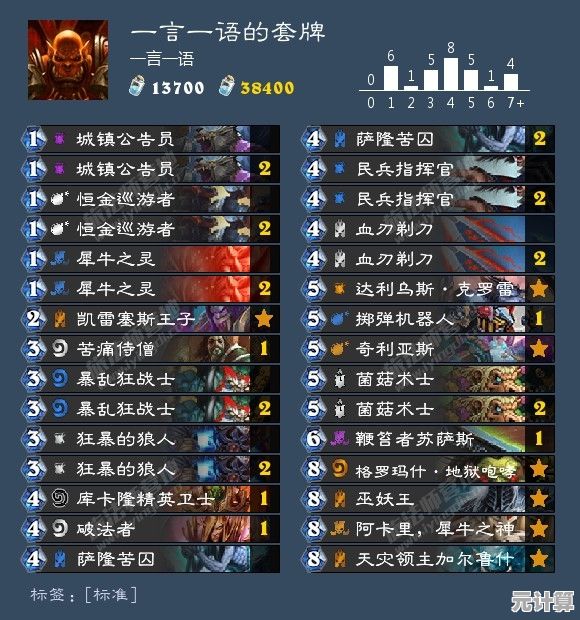电脑系统重装后显示不全屏?教你一步步排查驱动与分辨率问题
- 问答
- 2025-09-23 00:42:31
- 2
电脑系统重装后显示不全屏?教你一步步排查驱动与分辨率问题
刚重装完系统,满心欢喜开机,结果屏幕两边黑边伺候?🤦♂️ 这感觉就像买了新衣服却发现尺码不对——明明该是"全屏体验",硬生生变成了"宽银幕电影",别急,这问题我遇到过太多次了,甚至有一次帮朋友修电脑,差点以为是他显示器坏了...
第一步:先别急着骂微软(虽然有时候确实该骂)
看到不全屏第一反应往往是"这破系统!",但80%的情况其实和系统本身无关,我有个朋友就因为这事差点把显示器退货,结果发现...咳咳,后面再说。
👉 检查分辨率设置:
右键桌面 → 显示设置 → 看看分辨率是不是设成了推荐值,有时候重装后系统会保守地选个低分辨率,就像给你穿了件超大号T恤。
💡 个人经验:如果推荐分辨率灰显不可选(我就遇到过!),那九成是显卡驱动在作妖。

第二步:显卡驱动——那个总爱玩失踪的"主角"
重装系统后显卡驱动没装好,就像给法拉利加92号汽油——能跑,但跑不痛快。
🔧 手动检查驱动:
- 设备管理器里(Win+X快速打开)
- 找到"显示适配器" → 如果看到"基本显示适配器"或者黄色感叹号...恭喜,找到罪魁祸首了!
😅 真实案例:去年帮学妹修电脑,她坚称"我装了驱动啊",结果发现她下载的是声卡驱动...(扶额)
第三步:品牌官网才是亲妈
很多小伙伴喜欢用第三方驱动工具,但就像我常说的:"用XX精灵装驱动,就像让外卖小哥给你做心脏手术——能成,但风险自担。"
✅ 正确姿势:
- 笔记本:直接去品牌官网(联想/戴尔/华硕等)输入型号下载
- 台式机:认准显卡品牌(NVIDIA/AMD/Intel)官网
⚠️ 血泪教训:有次图省事用了驱动合集包,结果给我装了个带挖矿病毒的驱动...电脑直接变成暖手宝 🔥
第四步:显示器自己的"小脾气"
有时候问题出在显示器本身的设置上,这个最容易被人忽略。
📺 物理按键检查:
- 按显示器菜单键 → 找"画面比例"或"自动调整"
- 老显示器可能需要手动选择"全屏"模式
🤔 冷知识:有些电竞显示器默认保持原始比例(为了游戏不拉伸),需要手动关闭这个功能
如果还是不行...
先别绝望!试试这些偏方:
- 换根视频线(HDMI/DP线材质量差真的会影响)
- 更新BIOS(极端情况,我十年电脑生涯只遇到过2次)
- 祭出终极奥义——换个接口试试(比如从HDMI换DP)
💭 突然想到:上次遇到个奇葩案例,用户把显示器接到主板集显接口上了,独显在那儿寂寞地吹风...
写在最后
修电脑最气人的是什么?是当你折腾三小时终于搞定,朋友轻飘飘一句"啊这么简单啊"。🙄
不过说真的,显示问题虽然烦人,但解决后的成就感堪比通关魂系游戏,如果这篇帮你省了50块上门维修费...记得请自己喝杯奶茶 🥤
(下次再遇到电脑问题,欢迎来吐槽~咱们"非专业"人士的苦,我太懂了!)
本文由腾掣于2025-09-23发表在笙亿网络策划,如有疑问,请联系我们。
本文链接:http://max.xlisi.cn/wenda/35681.html